首页 / 教程
wps调整双倍行间距 | wps设置行距为多倍行距1.25步骤
2022-09-25 19:19:00
1.wps设置行距为多倍行距1.25步骤
wps调整多倍行距为1.25可以通过段落设置来完成。
第一步,点击开始工具栏下行距的快捷键图标,选择其他或者在文档空白处点击鼠标右键---段落,调出段落设置对话框。
第二步,在段落设置对话框行距栏,点击下拉菜单选择多倍行距,设置值为1.25
第三步,如图所示,设置完成,点击确定即可。
2.wpsword表格中怎么调整行间距
wps文字
1
打开wps文字选中需要调整行距的文字;
2
在选中的文字区域点击鼠标右键,在弹出的菜单中选择【段落】;
3
在段落设置页面【行距】选项中就可以按照我们的需求设置文字之前的行距了(可以选择固定值或者最小值然后自己输入行距)。
END
wps表格
1
打开wps表格选中需要修改行距的文字内容;
2
点击【格式】——【行】——【行高】,在行高设置框中输入自己需要的行高就可以调整文字之间的间距了(这里的行高就是行距);
END
wps演示
打开wps演示选中需要调整行间距的文字;
2
点击工具栏中的【行距】按钮,选择自己想要的行距或者点击【其他行距】输入自己想要的行距;
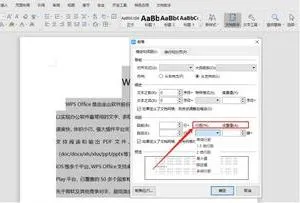
最新内容
| 手机 |
相关内容

短信拉黑怎么设置(iphone短信拉黑
短信拉黑怎么设置(iphone短信拉黑怎么设置),短信,点击,设置,阻止,黑名单,屏蔽,联系人,来电,1. iphone短信拉黑怎么设置1、打开短信:首先打开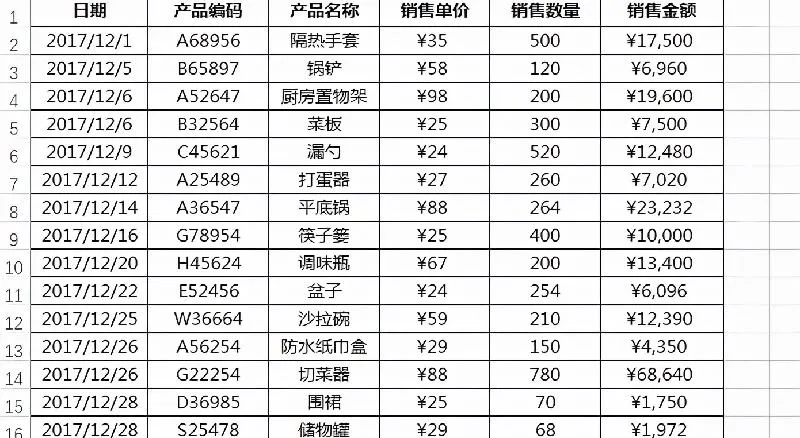
vlookup函数的使用方法及实例教程
vlookup函数的使用方法及实例教程 | 图解公式用法,查找,函数,数据,参数,输入,数组,产品,编码,在单元格中输入“=vlookup”引入vlookup函数
手机双频wifi怎么设置(手机双wifi
手机双频wifi怎么设置(手机双wifi设置方法),点击,连接,设置,选项,网络加速,无线网,功能,界面,1. 手机双wifi设置方法在WiFi设置界面,连接好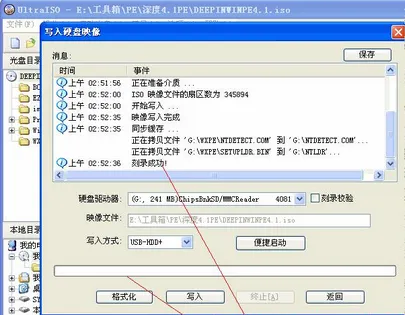
UltraISO制作U盘启动盘的详细教程
UltraISO制作U盘启动盘的详细教程,选择,写入,启动盘,制作,映像,硬盘驱动器,光盘,点击,用U盘装系统,首先要将U盘做成启动盘,才能够安装。很多
a3小册子打印设置(A3小册子打印怎
a3小册子打印设置(A3小册子打印怎么设置),打印,点击,选择,页码,设置,页面设置,属性,窗口,1. A3小册子打印怎么设置1.第一步,我们先打开一个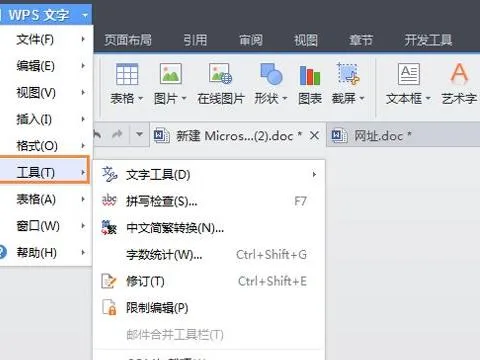
在wps中设置备份(WPS设置备份管理
在wps中设置备份(WPS设置备份管理功能),备份,点击,选项,设置,备份文件,选择,文件,工具,1.WPS怎么设置备份管理功能第一步:打开wps,点击菜单中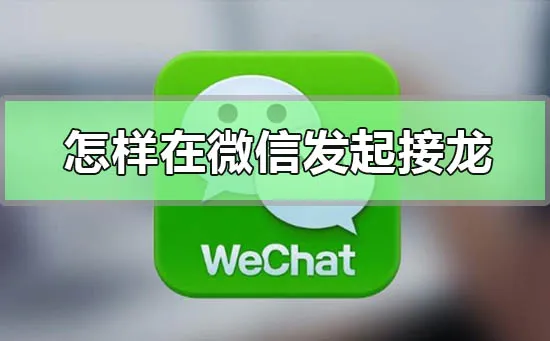
怎样在微信发起接龙在微信群里发起
怎样在微信发起接龙在微信群里发起接龙的方法步骤,微信,接龙,程序,活动,选择,点击,步骤,投票,我们在使用微信应用程序时候,有玩家们可能就会
安装管理在哪里设置(安装管理权限
安装管理在哪里设置(安装管理权限设置在哪),权限,安装,设置,点击,点击进入,权限管理,手机软件,权限设置,1. 安装管理权限设置在哪打开手机












